
Mac용 Final Cut Pro의 혼합 모드 유형
다음 섹션에서는 혼합 모드에서 이미지를 결합하여 다른 결과를 생성하는 방법에 대해 설명합니다. 혼합 모드는 혼합 모드 팝업 메뉴에 나타나는 순서대로 표시되며 유사한 결과를 생성하는 모드 그룹으로 정렬됩니다.
이 섹션의 대부분의 예는 다음 두 참조 이미지를 결합하여 만듭니다.
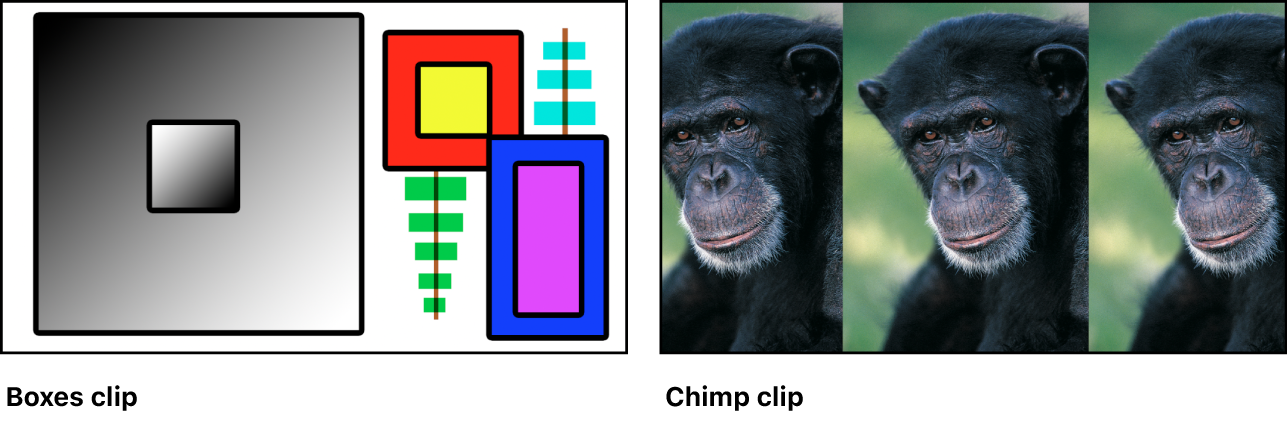
결과 이미지는 각 혼합 모드에서 각 이미지의 색상 값이 얼마나 다르게 상호 작용하는지 보여줍니다. 결과를 조사할 때 색상 사각형의 흰색과 검은색 영역과 침팬지 이미지의 밝은 부분과 어두운 부분에 주의하십시오. 이는 각 혼합 모드가 이미지의 흰색과 검은색을 어떻게 처리하는지 보여줍니다. 다른 더 밝고 어두운 색상은 오버랩되는 중간 범위 색상 값의 각 혼합 모드 처리를 설명하는 역할을 합니다. 특히 노란색, 빨간색, 분홍색 및 파란색 사각형은 모두 매우 다른 색상과 휘도 값을 가지고 있으며 각 예제마다 뚜렷하게 대조를 이룹니다.
중요사항: 혼합 모드에 따라 클립 순서가 중요하거나 중요하지 않을 수 있습니다. 일부 혼합 모드는 맨 위에 있는 이미지에 따라 다르게 작동합니다.
일반 혼합 모드
레이어의 기본 혼합 모드입니다. 일반으로 설정된 레이어에서 투명도는 불투명도 매개변수나 알파 채널로 인해 발생합니다.
어두운 혼합 모드
다음 혼합 모드는 원본 이미지보다 어두운 결과를 만드는 경향이 있습니다.
빼기: 오버랩되는 모든 색상을 어둡게 합니다. 전경 이미지의 흰색은 검은색으로 바뀌고 배경 이미지의 흰색은 전경 이미지의 오버랩되는 색상 값을 반전시켜 네거티브 효과를 생성합니다. 전경 이미지의 검은색은 투명해지고 배경 이미지의 검은색은 유지됩니다. 오버랩되는 중간 범위 색상 값은 배경 이미지의 색상을 기준으로 어두워집니다. 배경이 전경보다 밝은 영역에서는 배경 이미지가 어두워집니다. 배경이 전경보다 어두운 영역에서는 색상이 반전됩니다. 빼기 혼합 모드의 영향을 받는 두 클립의 순서가 중요합니다.
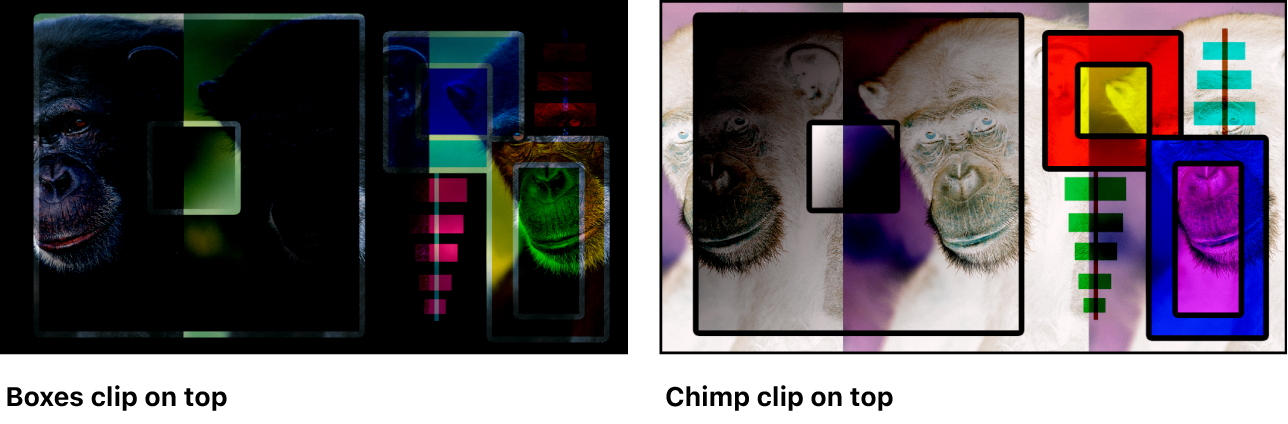
어둡게: 오버랩되는 각 이미지의 가장 어두운 부분을 강조합니다. 두 이미지 중 한 곳에 사용된 흰색은 오버랩되는 이미지가 완전히 비쳐 보이도록 만듭니다. 밝은 중간 범위 색상 값은 오버랩되는 이미지를 위해 점점 더 반투명해지며, 스레숄드 아래의 어두운 중간 범위 색상 값은 더 많은 세부사항을 유지하면서 단색으로 유지됩니다. 어둡게 혼합 모드의 영향을 받는 두 클립의 순서는 중요하지 않습니다.
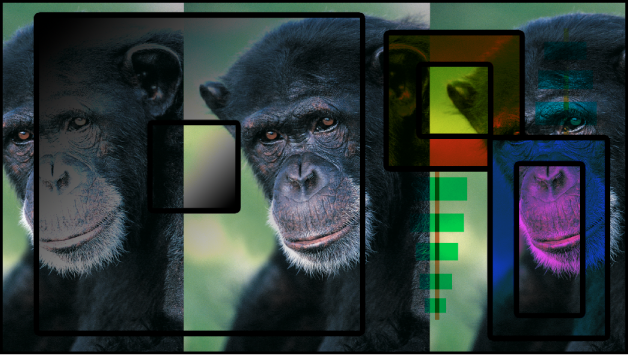
어둡게 혼합 모드는 어두운 영역을 기반으로 한 이미지를 사용하여 다른 이미지를 선택적으로 텍스처 처리하는 데 유용합니다. 이 효과의 변형을 위해 화면, 색상 번 및 선형 번을 사용할 수도 있습니다.
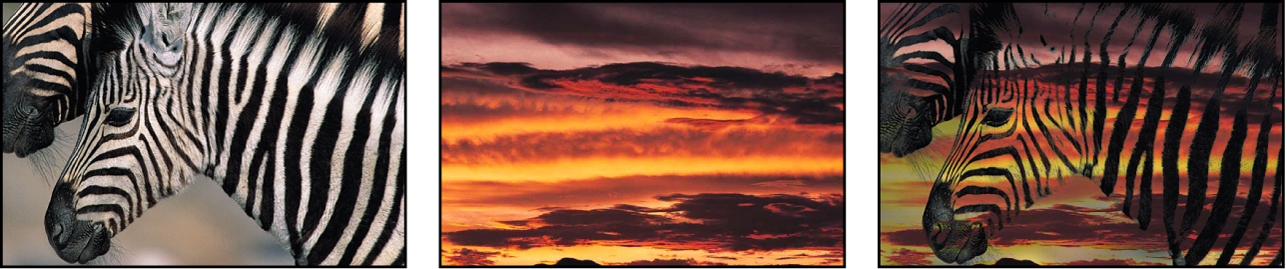
곱하기: 어둡게와 마찬가지로 곱하기는 두 이미지의 중간 색상 값이 더 균일하게 혼합된다는 점을 제외하고 오버랩되는 각 이미지의 가장 어두운 부분을 강조합니다. 오버랩되는 이미지의 점진적으로 밝은 영역이 점점 더 반투명해지면서 더 어두운 이미지가 비쳐 보이도록 만들 수 있습니다. 두 이미지 중 한 곳에 사용된 흰색은 오버랩되는 이미지가 완전히 비쳐 보이도록 만듭니다. 두 이미지의 검은색이 결과 이미지에 유지됩니다. 곱하기 혼합 모드의 영향을 받는 두 클립의 순서는 중요하지 않습니다.
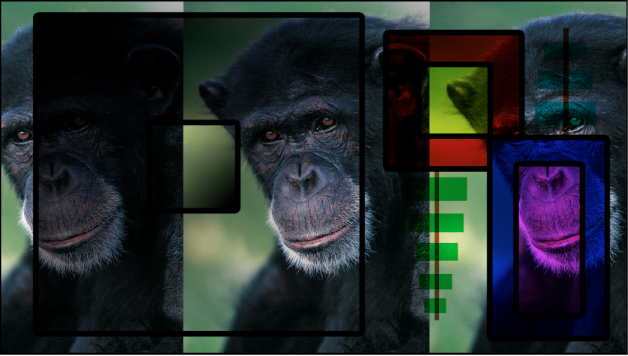
곱하기 혼합 모드는 전경 이미지의 흰색 영역을 제거하고 이미지의 나머지 부분을 배경 색상과 혼합하려는 상황에서 유용합니다. 예를 들어, 곱하기 혼합 모드를 사용하여 배경 이미지 위에 손으로 쓴 텍스트의 스캔된 시트를 슈퍼임포즈하면 결과 이미지가 전경의 더 어두운 부분으로 텍스처 처리됩니다.

색상 번: 각 이미지의 어두운 영역을 강화합니다. 배경 이미지의 흰색은 전경 이미지를 대체하고 전경 이미지의 흰색은 투명해집니다. 배경 이미지의 중간 범위 색상 값을 사용하면 전경 이미지의 중간 범위 색상 값이 비쳐 보이도록 만들 수 있습니다. 배경 이미지의 밝은 중간 범위 색상 값을 사용하면 전경 이미지가 더 많이 비쳐 보이게 됩니다. 그런 다음 보이는 모든 오버랩되는 영역의 더 어두운 중간 범위 값이 함께 혼합되어 색상 효과가 강화됩니다. 색상 번 혼합 모드의 영향을 받는 두 클립의 순서는 중요합니다.
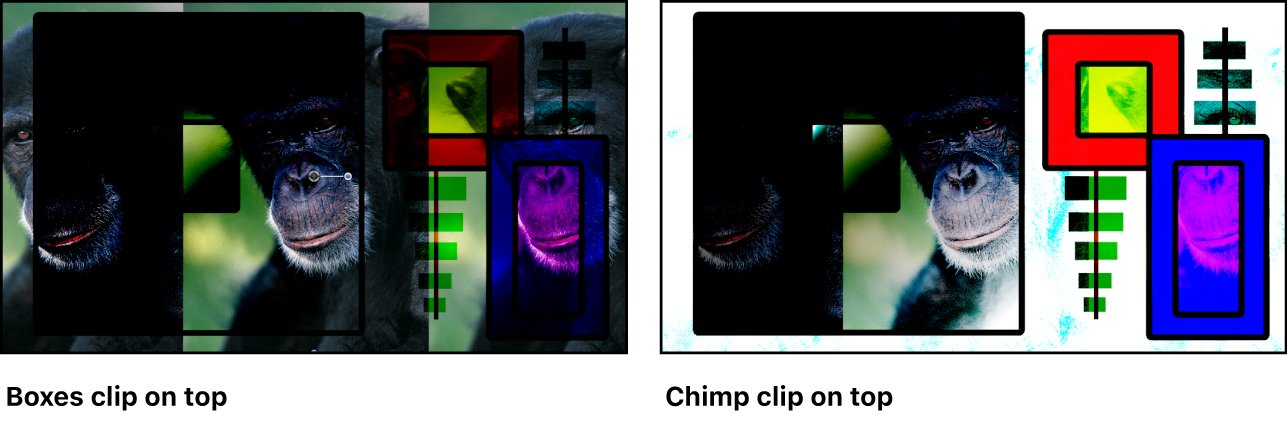
선형 번: 곱하기와 유사하지만 색상 번에서처럼 더 어둡게 오버랩되는 중간 범위 색상 값이 강화됩니다. 오버랩되는 이미지에서 점점 더 밝은 색상 값이 점점 더 반투명해지면서 더 어두운 색상이 비쳐 보이게 됩니다. 두 이미지 중 한 곳에 사용된 흰색은 오버랩되는 이미지가 완전히 비쳐 보이도록 만듭니다. 선형 번 혼합 모드의 영향을 받는 두 클립의 순서는 중요하지 않습니다.
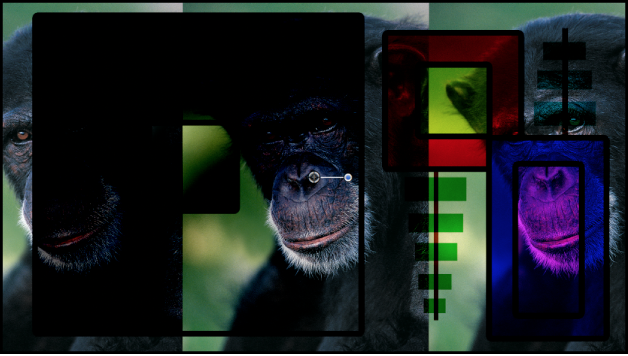
밝게 혼합 모드
다음 혼합 모드는 원본 이미지보다 결과를 더 밝게 만드는 경향이 있습니다.
더하기: 오버랩되는 각 이미지의 흰색을 강조하고 다른 모든 오버랩되는 색상을 밝게 만듭니다. 오버랩되는 모든 픽셀의 색상 값이 함께 추가됩니다. 결과적으로 오버랩되는 모든 중간 범위 색상 값이 밝아집니다. 두 이미지의 검은색은 투명하지만 두 이미지의 흰색은 유지됩니다. 더하기 혼합 모드의 영향을 받는 두 클립의 순서는 중요하지 않습니다.
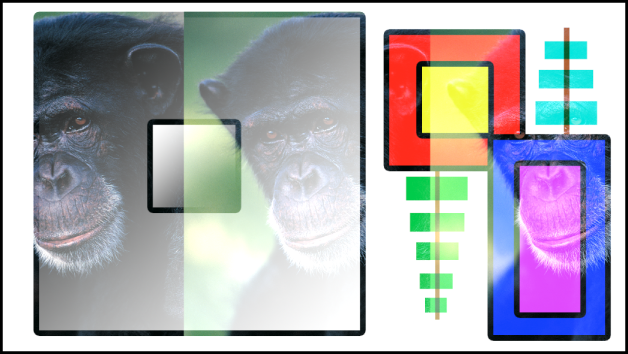
더하기 혼합 모드는 하이라이트와 같이 더 밝은 영역을 기반으로 하는 이미지를 사용하여 다른 이미지를 선택적으로 텍스처 처리하는 데 유용합니다. 밝게, 화면, 색상 닷지 및 선형 닷지를 사용하여 이 효과의 변형을 생성할 수도 있습니다.
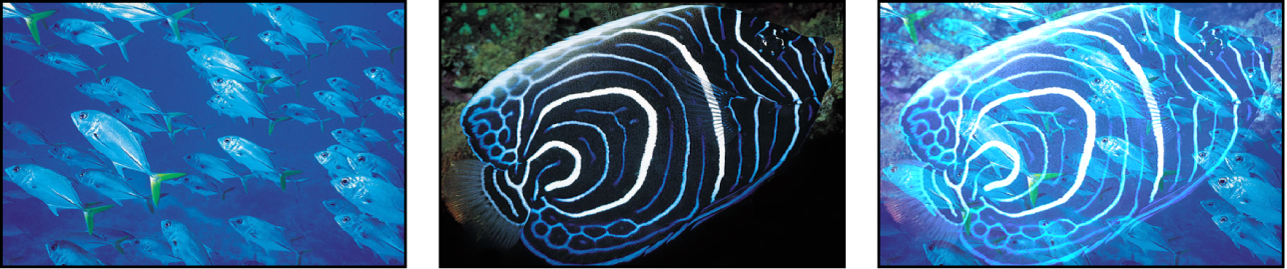
밝게: 오버랩되는 각 이미지의 가장 밝은 부분을 강조합니다. 각 이미지의 모든 픽셀이 비교되고 두 이미지 중 가장 밝은 픽셀이 유지되므로 최종 이미지는 각 이미지에서 가장 밝은 픽셀의 디더링된 조합으로 구성됩니다. 두 이미지의 흰색이 결과 이미지에서 비쳐 보입니다. 밝게 혼합 모드의 영향을 받는 두 클립의 순서는 중요하지 않습니다.
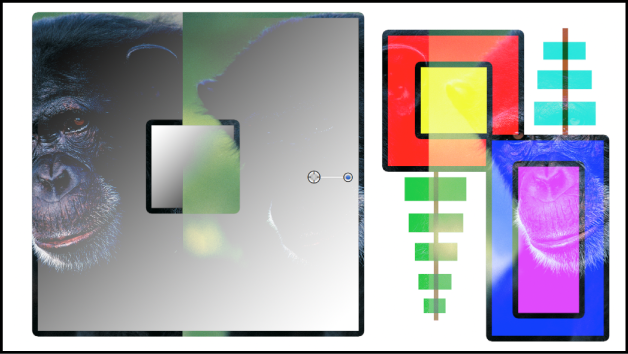
화면: 밝게와 마찬가지로 화면은 두 이미지의 중간 색상 값이 더 균일하게 혼합된다는 점을 제외하고 오버랩되는 각 이미지의 가장 밝은 부분을 강조합니다. 두 이미지 중 한 곳에 사용된 검은색은 오버랩되는 이미지가 완전히 비쳐 보이도록 만듭니다. 특정 스레숄드 아래의 더 어두운 중간 범위 값을 사용하면 오버랩되는 이미지를 더 많이 표시할 수 있습니다. 두 이미지의 흰색이 결과 이미지에 비쳐 보입니다. 화면 혼합 모드의 영향을 받는 두 클립의 순서는 중요하지 않습니다.
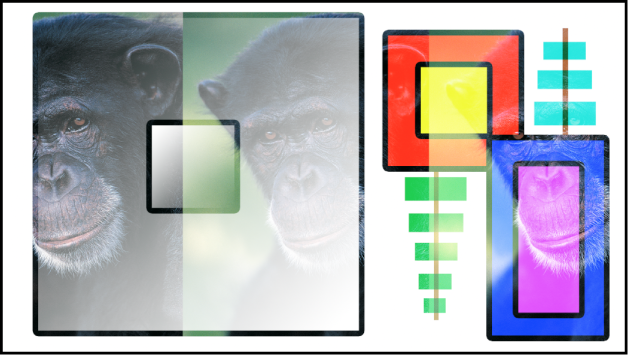
화면 혼합 모드는 루마 키를 사용하는 대신 전경 피사체 뒤에 있는 검은색을 없애는 데 유용합니다. 밝기에 따라 전경 피사체의 나머지 부분을 배경 이미지와 혼합하려는 경우에 주로 유용합니다. 발광 및 조명 장치 효과와 반사 시뮬레이션에 좋습니다. 더하기, 밝게 및 색상 닷지 혼합 모드를 사용하여 이 효과의 변형을 만들 수도 있습니다.
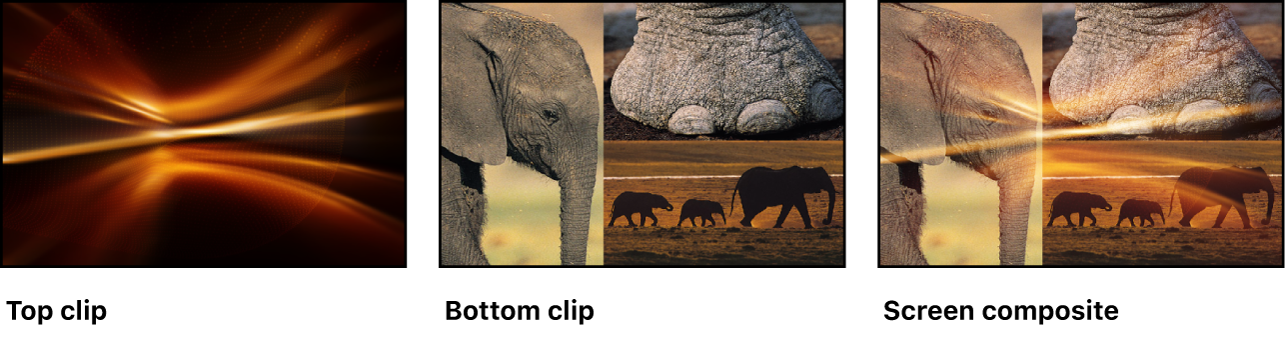
색상 닷지: 전경 또는 배경 이미지에서 흰색을 유지합니다. 배경 이미지의 검은색은 전경 이미지를 대체하고 전경 이미지의 검은색은 투명해집니다. 배경 이미지의 중간 범위 색상 값을 사용하면 전경 이미지의 중간 범위 색상 값이 비쳐 보이도록 만들 수 있습니다. 배경 이미지의 값이 어두울수록 전경 이미지가 더 많이 비쳐 보이게 됩니다. 오버랩되는 모든 중간 범위 색상 값이 함께 혼합되어 흥미로운 색상 혼합이 생성됩니다. 두 개의 오버랩되는 이미지를 반전시키면 오버랩되는 중간 범위 색상 값이 함께 혼합되는 방식에 미묘한 차이가 생깁니다.
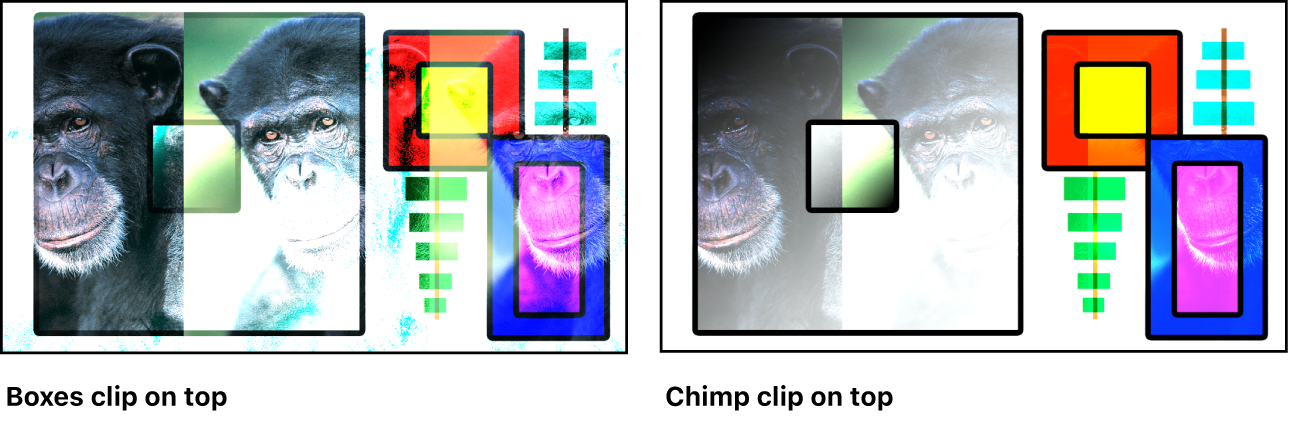
선형 닷지: 오버랩되는 영역에서 더 밝은 중간 범위 색상 값이 강화된다는 점을 제외하면 화면과 유사합니다. 두 이미지 중 한 곳에 사용된 검은색은 오버랩되는 이미지가 완전히 비쳐 보이도록 만듭니다. 두 이미지의 흰색이 결과 이미지에 비쳐 보입니다. 선형 닷지 혼합 모드의 영향을 받는 두 클립의 순서는 중요하지 않습니다.
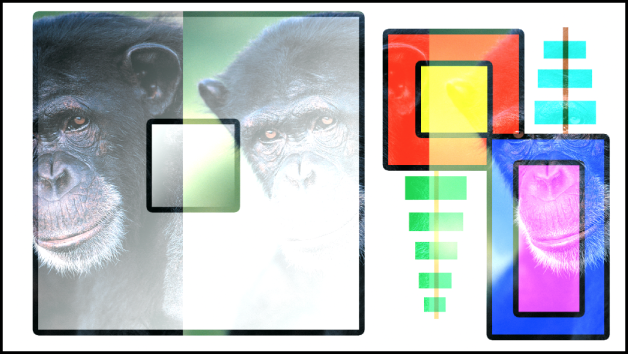
복잡한 혼합 모드
다음 혼합 모드는 원본 이미지를 기반으로 효과의 조합을 적용하여 결과를 만듭니다. 각 모드는 함께 혼합되는 이미지의 특정 값에 따라 다양한 결과를 생성할 수 있습니다. 이러한 모드 중 일부는 맨 위 클립을 통해 조명을 비추는 효과를 시뮬레이션하여 그 아래 클립에 효과적으로 투영하도록 설계되었습니다.
오버레이: 전경 이미지의 흰색과 검은색을 반투명하게 만들고 배경 이미지의 색상 값과 상호 작용하여 대비를 강화합니다. 배경 이미지의 흰색과 검은색은 전경 이미지를 대체합니다. 오버랩되는 중간 범위 값은 배경 색상 값의 밝기에 따라 다르게 혼합됩니다. 더 밝은 배경 중간 범위 값은 화면 방식으로 혼합됩니다. 더 어두운 배경 중간 범위 값은 곱하기 방식으로 혼합됩니다. 가시적인 결과를 살펴보면 배경 이미지의 더 어두운 색상 값은 전경 이미지를 강조하는 반면, 배경 이미지의 더 밝은 색상 값은 전경 이미지의 오버랩되는 영역을 씻어내는 역할을 합니다. 오버레이 혼합 모드의 영향을 받는 두 클립의 순서는 중요합니다.
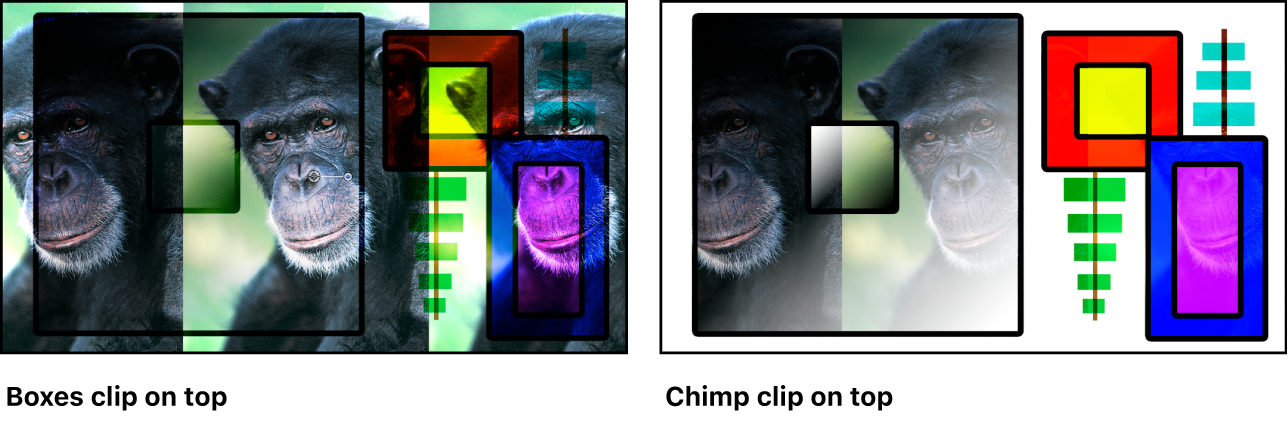
오버레이 혼합 모드는 두 이미지에서 선명한 색상 영역을 결합하는 데 유용합니다.

부드러운 조명: 오버레이 혼합 모드와 유사하게 전경 이미지의 흰색과 검은색을 반투명하게 만듭니다. 그러나 반투명 흰색과 검은색은 배경 이미지의 색상 값과 계속 상호 작용합니다. 배경 이미지의 흰색과 검은색은 전경 이미지를 대체합니다. 오버랩되는 모든 중간 범위 색상 값이 함께 혼합되어 오버레이 혼합 모드보다 더 균일한 색조 효과를 만듭니다. 부드러운 조명 혼합 모드의 영향을 받는 두 클립의 순서는 중요합니다.
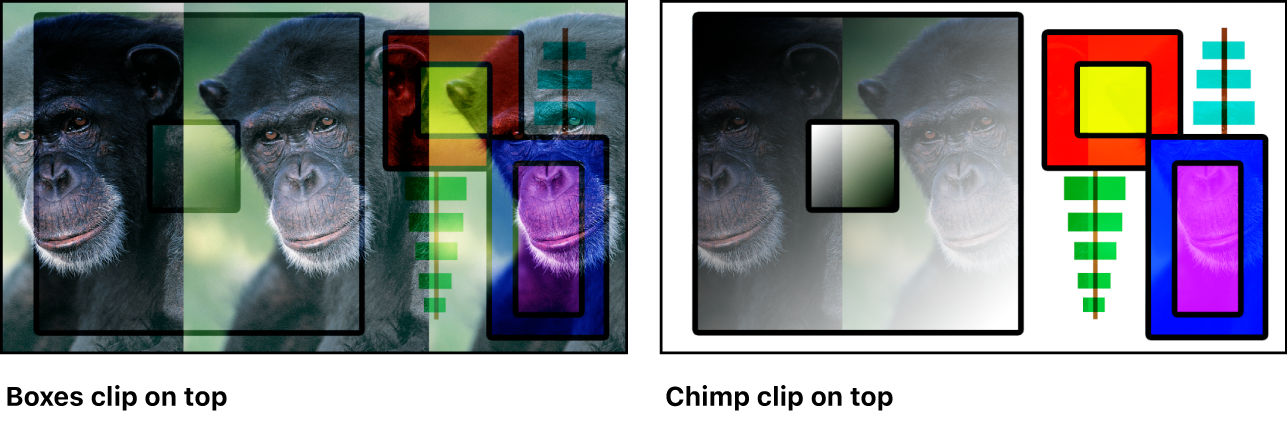
부드러운 조명 혼합 모드는 배경 이미지를 전경 이미지의 색상과 혼합하여 부드럽게 채색하는 데 유용합니다.

하드 조명: 전경 이미지의 흰색과 검은색이 배경 이미지를 차단하도록 합니다. 배경 이미지의 흰색과 검은색은 전경 이미지의 오버랩되는 중간 범위 색상 값과 상호 작용합니다. 오버랩되는 중간 색상 값은 배경 색상 값의 밝기에 따라 다르게 혼합됩니다. 더 밝은 배경 중간 범위 값은 화면 방식으로 혼합됩니다. 더 어두운 배경 중간 범위 값은 곱하기 방식으로 함께 혼합됩니다. 가시적인 결과를 살펴보면 배경 이미지의 더 어두운 색상 값은 전경 이미지를 강조하는 반면, 배경 이미지의 더 밝은 색상 값은 전경 이미지의 오버랩되는 영역을 씻어내는 역할을 합니다. 하드 조명 혼합 모드의 영향을 받는 두 클립의 순서는 중요합니다.
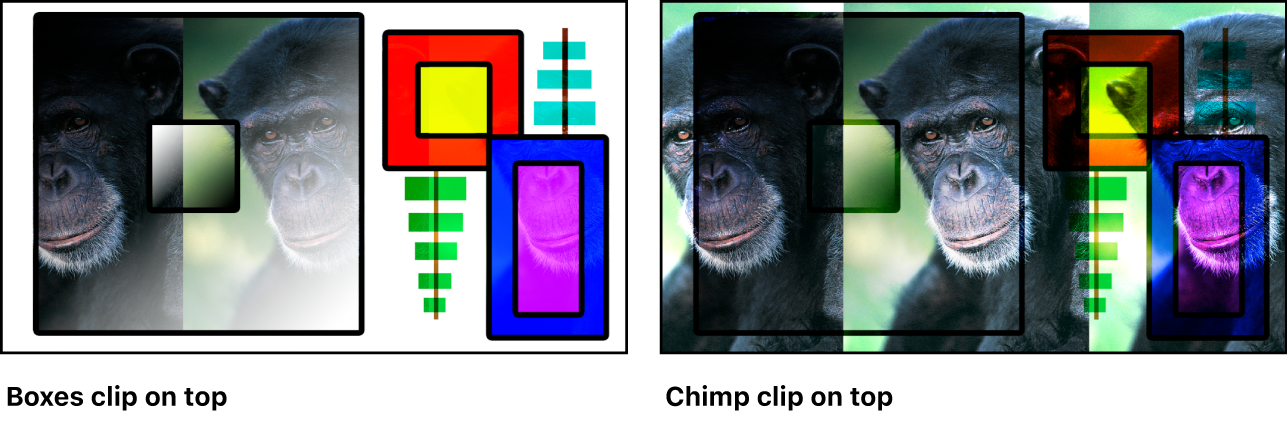
생생한 조명: 두 가지 예외를 제외하고는 하드 조명 혼합 모드와 유사합니다. 생생한 조명은 중간 범위 색상 값을 더 강렬하게 혼합하고 최종 결과의 오버랩되는 이미지에서 흰색과 검은색을 유지합니다. (디더링으로 인해 흰색과 검은색이 오버랩되는 영역이 발생할 수 있습니다.) 오버랩되는 중간 색상 값은 배경 색상 값의 밝기에 따라 다르게 혼합됩니다. 더 밝은 중간 범위 값은 흐려지고 더 어두운 중간 범위 색상 값의 대비는 증가합니다. 전체적인 효과는 하드 조명 혼합 모드보다 더 뚜렷합니다. 두 개의 오버랩되는 이미지를 반전시키면 오버랩되는 중간 범위 색상 값이 함께 혼합되는 방식에 미묘한 차이가 생깁니다.
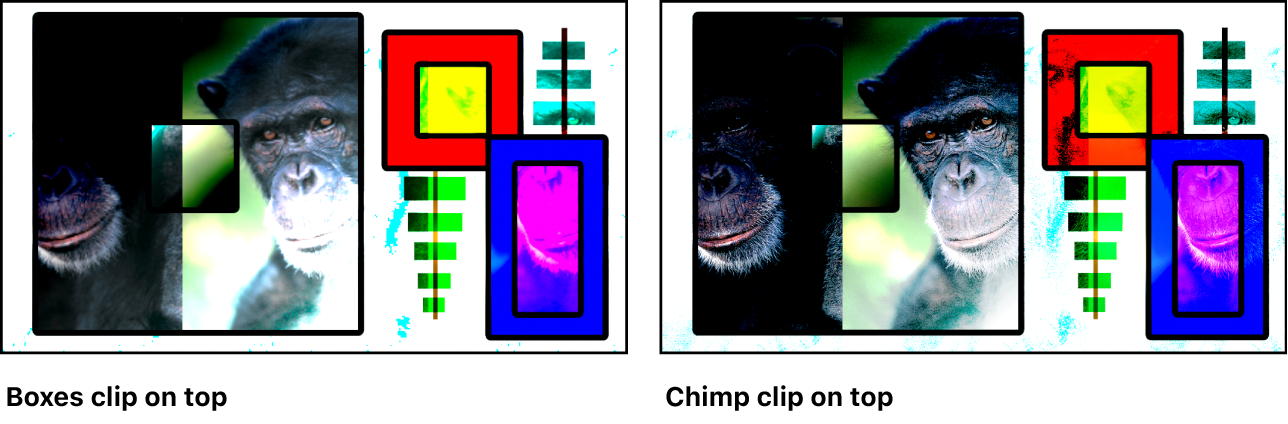
선형 조명: 오버랩되는 중간 범위 색상 값이 더 높은 대비와 함께 혼합된다는 점을 제외하고 하드 조명 혼합 모드와 유사합니다. 전경 이미지의 흰색과 검은색은 배경 이미지를 차단합니다. 배경 이미지의 흰색과 검은색은 전경 이미지의 오버랩되는 중간 범위 색상 값과 상호 작용합니다. 오버랩되는 중간 범위 색상 값이 함께 혼합됩니다. 더 밝은 배경 색상은 전경 이미지를 밝게 하고 더 어두운 색상은 어둡게 합니다. 선형 조명 혼합 모드의 영향을 받는 두 클립의 순서는 중요합니다.
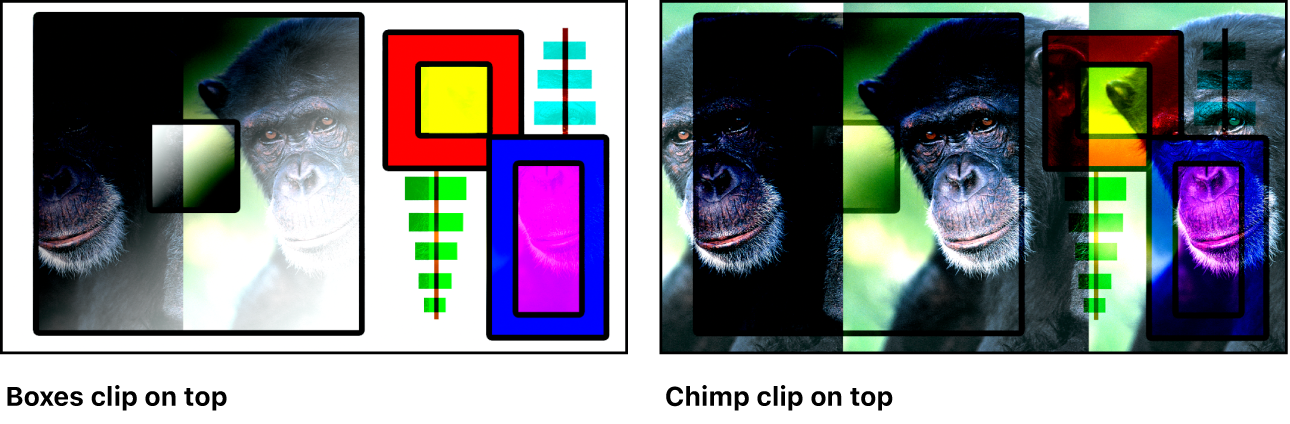
핀 조명: 오버랩되는 중간 범위 색상 값이 색상 값에 따라 다르게 혼합된다는 점을 제외하면 하드 조명 혼합 모드와 유사합니다. 전경 이미지의 흰색과 검은색은 배경 이미지를 차단합니다. 배경 이미지의 흰색과 검은색은 전경 이미지의 오버랩되는 중간 범위 색상 값과 상호 작용합니다. 핀 조명 혼합 모드에서 두 이미지를 혼합하는 데 사용하는 방법은 다소 복잡합니다. 오버랩되는 중간 범위 색상 값은 휘도 차트의 4개 영역 중 어느 영역에 속하는지에 따라 다르게 처리됩니다.
흰색과 검은색에 가까운 전경 이미지의 밝은 영역과 어두운 영역이 유지됩니다.
중간 범위의 중앙에 해당하는 전경 이미지 영역은 배경 색상으로 채색됩니다.
전경 이미지의 검은색과 중간 범위의 중앙 사이의 어두운 부분이 밝아집니다.
흰색과 중간 범위 중앙 사이의 전경 이미지의 밝은 영역은 어두워집니다.
결과는 오버랩되는 값의 밝음 또는 어두움에 따라 교대로 채색되거나 태양광으로 나타날 수 있습니다. 이 혼합 모드는 보다 추상적인 효과에 적합합니다. 핀 조명 혼합 모드의 영향을 받는 두 클립의 순서는 중요합니다.
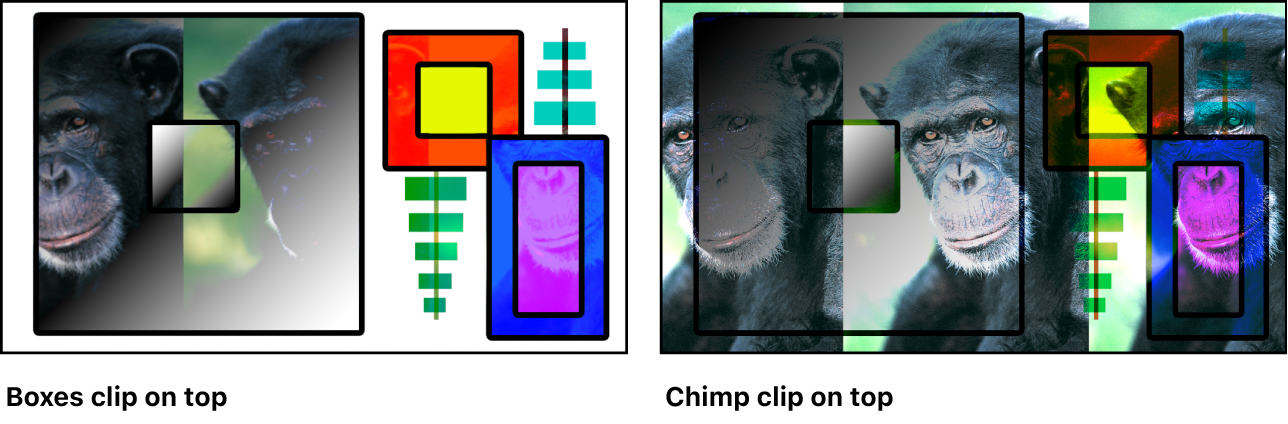
하드 믹스: 오버랩되는 중간 범위 색상 값의 채도가 강화되어 매우 높은 대비 이미지를 생성한다는 점을 제외하면 하드 조명 혼합 모드와 유사합니다. 흰색과 검은색이 유지됩니다. 두 클립의 순서는 하드 믹스 혼합 모드를 사용하여 혼합된 두 이미지의 전체 모양에 영향을 미치지 않지만 미묘한 차이가 있을 수 있습니다.
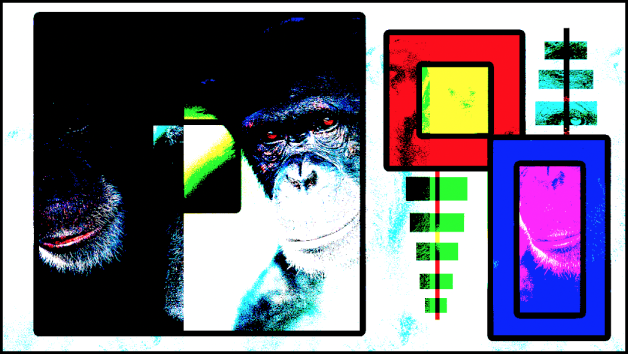
반전 혼합 모드
다음 두 가지 혼합 모드는 선택한 레이어의 네거티브 사진 영상과 유사하게 나타나는 결과를 생성합니다.
차이: 빼기 혼합 모드(어둡게 카테고리)와 유사하지만 빼기 혼합 모드로 인해 심하게 어두워지는 이미지 영역이 차이가 나도록 색상을 입힙니다. 차이 혼합 모드의 영향을 받는 두 클립의 순서는 중요하지 않습니다.
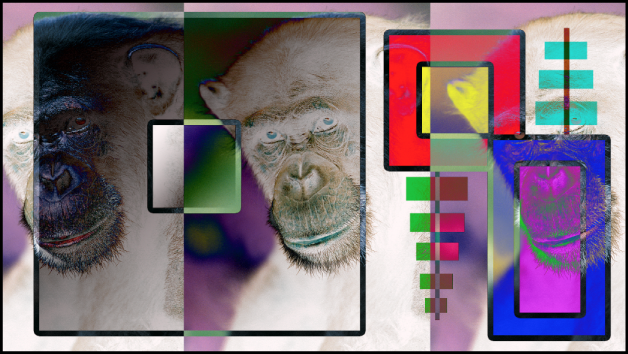
제외: 결과 이미지가 전체적으로 더 밝다는 점을 제외하고 차이 혼합 모드와 유사합니다. 색상 값이 더 밝은 오버랩 영역은 밝아지고, 색상 값이 더 어두운 오버랩 영역은 투명해집니다. 제외 혼합 모드의 영향을 받는 두 클립의 순서는 중요하지 않습니다.
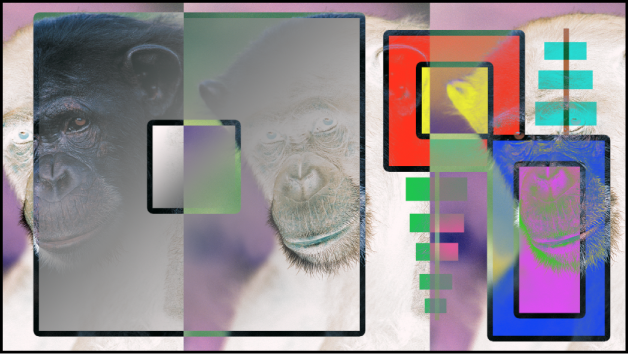
알파 채널 혼합 모드
스텐실 및 실루엣 혼합 모드를 사용하면 단일 클립의 알파 채널 또는 루마 값을 사용하여 배경 클립의 영역을 분리할 수 있습니다. (모양 및 이미지 마스크를 사용하여 유사한 효과를 얻을 수 있습니다. 마스크를 사용하면 필요에 따라 더 높은 수준의 제어 기능을 제공할 수 있습니다. Mac용 Final Cut Pro에서 모양 추가하기 및 Mac용 Final Cut Pro에서 단순 모양 마스크 생성하기의 내용을 참조하십시오.
스텐실 모드는 스텐실로 사용된 클립 아래 클립의 오버랩되지 않는 부분을 모두 잘라냅니다. 실루엣 모드는 반대로 실루엣으로 사용된 레이어 모양으로 아래에 있는 오버랩된 클립에 구멍을 뚫습니다.
3D 그룹이 포함된 Motion 템플릿에서 알파 채널 혼합 모드를 조절하는 경우 Motion의 알파 채널 혼합 모드의 내용을 참조하십시오.

다음 혼합 모드는 혼합 모드가 적용되는 클립의 알파 채널을 수정합니다.
스텐실 알파: 영향을 받는 클립의 알파 채널을 사용하여 아래에 있는 오버랩되지 않는 부분의 클립을 모두 잘라냅니다.
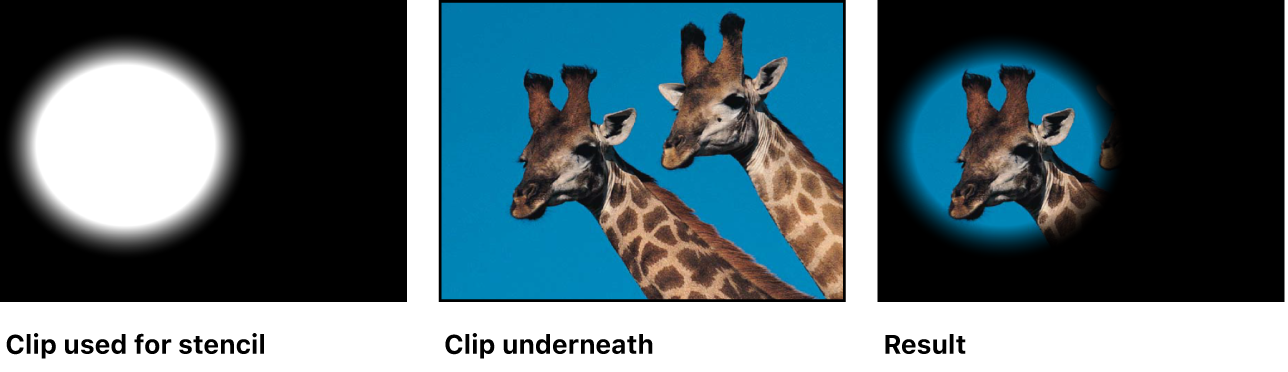
스텐실 루마: 스텐실 알파 혼합 모드와 동일한 작업을 수행하지만 영향을 받는 클립의 루마 값을 사용하여 투명도를 정의합니다. 스텐실 루마는 자르기에 사용하려는 클립에 자체 알파 채널이 없는 경우에 유용합니다.
실루엣 알파: 스텐실 알파 혼합 모드의 반대이며 기본 클립의 구멍을 자르는 데 유용합니다.
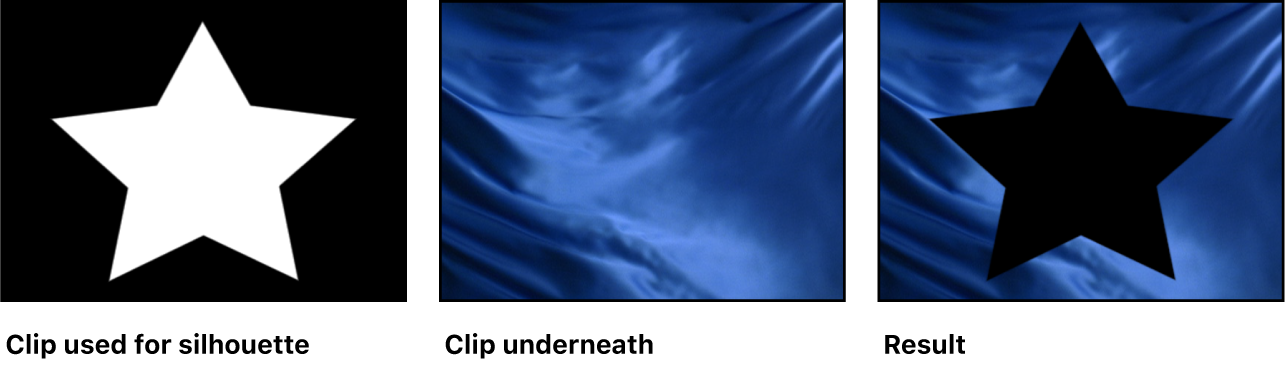
실루엣 루마: 스텐실 루마의 반대입니다.
뒤: 타임라인에서의 위치에 관계없이 클립이 다른 모든 클립 뒤에 나타나도록 합니다. 여러 클립이 ‘뒤’로 설정되어 있으면 타임라인에 나타나는 순서에 따라 ’뒤'로 설정되지 않은 모든 클립 뒤에 나타납니다.
알파 추가: 더하기 혼합 모드와 유사하게 작동하지만 오버랩된 클립의 색상 채널을 추가하는 대신 알파 채널을 함께 추가합니다.
미리 곱한 믹스: 알파 채널이 렌더링되는 방식, 특히 이미지 가장자리에서의 방식을 조절합니다. 미리 곱한 믹스는 이러한 가장자리의 모양을 개선하여 더 부드럽게 만들거나 더 밝게 보이게 하고 모든 투명 픽셀이 기본 비디오와 올바르게 혼합되도록 할 수 있습니다. 미리 곱한 알파 채널이 있는 비디오를 가져올 때 미리 곱한 믹스를 적용하면 아티팩트 없이 정확한 혼합이 가능합니다.